Spotify adalah layanan musik luar biasa yang semakin populer, dan dapat digunakan di sejumlah perangkat berbeda. Tetapi jika Anda ingin mendengarkan Spotify melalui Apple TV sehingga Anda dapat menggunakan sistem hiburan rumah, Anda mungkin mengalami masalah.
Untungnya Anda dapat menggunakan Spotify melalui AirPlay, yang memungkinkan Anda mengirim konten dari iPhone ke Apple TV, termasuk musik dari aplikasi Spotify. Panduan singkat kami di bawah ini akan menunjukkan kepada Anda apa yang perlu Anda lakukan untuk mulai menggunakan aplikasi Spotify dengan Apple TV.
AirPlay Spotify ke Apple TV Anda dari iPhone
Tutorial ini mengasumsikan bahwa Anda sudah menginstal aplikasi Spotify di iPhone Anda, dan Anda telah mengaturnya dengan akun Spotify Anda. Jika tidak, Anda dapat membaca artikel ini untuk mempelajari cara mengunduh aplikasi dari App Store, lalu Anda dapat meluncurkan aplikasi dan membuat akun baru. Anda dapat mengunjungi situs web dukungan Spotify jika Anda memiliki pertanyaan tentang layanan mereka.
Langkah 1: Nyalakan Apple TV Anda dan speaker apa pun yang terhubung ke perangkat. Dalam banyak kasus, ini mungkin hanya televisi Anda, jadi pastikan itu dihidupkan juga.
Langkah 2: Konfirmasikan bahwa Apple TV dan iPhone Anda terhubung ke jaringan nirkabel yang sama.
Langkah 3: Luncurkan Spotify aplikasi di iPhone Anda.
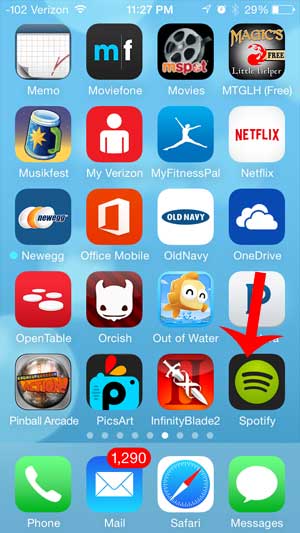
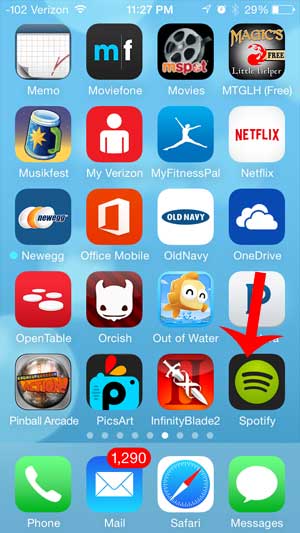
Langkah 2: Telusuri lagu yang ingin Anda dengarkan , atau buka lagu yang sedang diputar di bagian bawah jendela.


Langkah 3: Sentuh ikon volume.
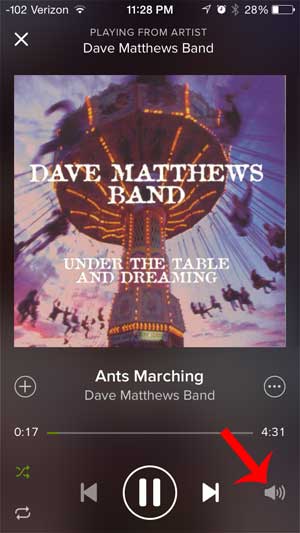
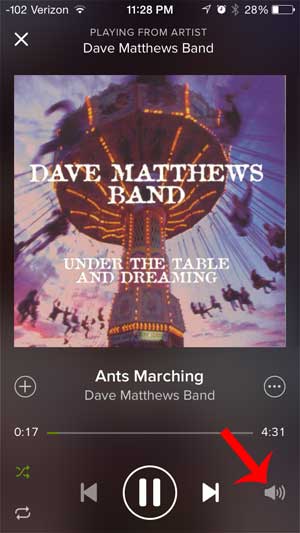
Langkah 4: Sentuh ikon layar di sebelah kanan bilah volume.


Langkah 5: Pilih Apple TV pilihan. Musik kemudian akan dikirim ke Apple TV dan diputar di sana alih-alih melalui speaker iPhone Anda.


Apakah Anda sedang mencari speaker BlueTooth yang bagus dan terjangkau untuk di sekitar rumah Anda? Sudut Oontz ini adalah pilihan yang sangat baik, dan merupakan salah satu pembicara berperingkat tertinggi di Amazon.
Tahukah Anda bahwa Anda dapat mengikuti proses serupa untuk menonton film dari Amazon Prime di Apple TV Anda? Artikel ini akan menunjukkan caranya.